Der Fehler 0x80070002 entsteht oft durch Windows-Updates. Wir zeigen, wie ihr den Fehler behebt.
Erfahre mehr zu unseren Affiliate-Links
Wenn du über diese Links einkaufst, erhalten wir eine Provision, die unsere
redaktionelle Arbeit unterstützt. Der Preis für dich bleibt dabei
unverändert. Diese Affiliate-Links sind durch ein Symbol
gekennzeichnet. Mehr erfahren.
Lösung: Datum und Uhrzeit prüfen
Der Fehler 0x80070002 kann tatsächlich hervorgerufen werden, wenn das Datum oder die Uhrzeit in Windows falsch eingestellt ist. So prüft ihr das:
- Drückt die Tastenkombination [Windows] + [R], um das Ausführen-Fenster zu öffnen.
- Gebt control ein und drückt [Enter], um die Systemsteuerung zu öffnen.
- Klickt auf den grünen Schriftzug „Zeit und Region“ und dann auf den blauen Schriftzug „Datum und Uhrzeit festlegen“.
- Klickt auf den Button „Datum und Uhrzeit ändern…“, um die Uhrzeit-Einstellungen zu korrigieren.
- Ansonsten könnt ihr die Windows-Uhr im Reiter „Internetzeit“auch über das Internet automatisch stellen lassen.
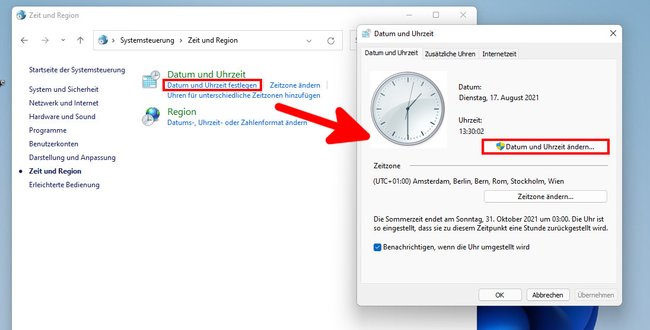
Lösung: Fehlerhafte Update-Daten löschen
Wenn Windows Updates nur teilweise heruntergeladen hat oder diese beschädigt sind, kann es ebenfalls zum Fehler 0x80070002 kommen. Dann löscht ihr alle temporären Update-Daten wie folgt:
- Drückt die Tastenkombination [Windows] + [R], um das Ausführen-Fenster zu öffnen.
- Tippt cmd ein, haltet Tasten [Umschalt] und [Strg] gedrückt und drückt als dritte Taste [Enter].
- Bestätigt den Hinweis mit „Ja“, um die Eingabeaufforderung mit Administratorrechten zu starten.
- Tippt nun nacheinander folgende Befehle ein und bestätigt jeweils mit [Enter]:
- net stop wuauserv
- del C:\Windows\SoftwareDistribution\* /q/f/s
- net start wuauserv
- Der erste Befehl stoppt den Windows-Update-Dienst. Der zweite Befehl löscht die Update-Daten. Der dritte Befehl startet den Windows-Update-Dienst wieder.
Lösung: Fehler 0x80070002 entsteht durch ein Programm
Wenn der Fehler 0x80070002 bei oder nach der Installation eines bestimmten Programms auftritt, geht ihr so vor:
- Installiert das Programm neu.
- Wenn sich das Programm nicht auf üblichen Weg deinstallieren lässt, lasst beispielsweise das Tool CCleaner über euer System laufen. Dieser entfernt übrig gebliebene Programm-Reste. Außerdem können solche Programme auch den Software-Eintrag in der Liste installierter Programme in Windows entfernen.
- Versucht das Programm danach erneut zu installieren.
- Unter Umständen ist das Programm auch zu alt für euer genutztes Betriebssystem. Versucht es dann im Kompatibilitätsmodus auszuführen.

